Inleiding
Gebruik deze handleiding om een gebarsten of kapot scherm van je Samsung Galaxy A20e te vervangen.
Als het frame vervormd is, is het belangrijk om ook deze te vervangen. Zo weet je zeker dat het nieuwe scherm goed zal passen en niet direct beschadigd zal raken als gevolg van oneven druk op het scherm.
Vanwege het ontwerp van de telefoon zul je de lithium-ion batterij moeten verwijderen om toegang te krijgen tot de schermkabels. Als de batterij bij het verwijderen vervormd raakt, zul je deze ook door een nieuwe moeten vervangen—het hergebruiken van een beschadigde of vervormde batterij brengt altijd een veiligheidsrisico met zich mee.
Let op: Deze handleiding laat je zien hoe je het scherm vervangt terwijl je het originele frame en het moederbord op hun plek laat zitten. Sommige vervangende schermen worden echter in een vooraf geïnstalleerd frame (a.k.a. chassis) geleverd en vereisen daarom een andere reparatieprocedure. Zorg dat je zeker weet dat je het juiste onderdeel hebt voordat je met deze handleiding begint.
Je zult vervangende kleefstrips nodig hebben voor het terugplaatsen van sommige onderdelen bij het weer in elkaar zetten van je toestel.
Gereedschap
- SIM Card Eject Tool
- iFixit Opening Picks (Set of 6)
- Suction Handle
- Phillips #00 Screwdriver
- iOpener
Onderdelen
-
Stap 1 Verwijder de SIM-kaarthouder
-
Koppel alle kabels los van je Galaxy A20e en schakel je telefoon uit.
-
Steek een SIM-uitwerptool of -bitje of een rechtgebogen paperclip in het kleine gat in de SIM-kaarthouder, welke zich links op de telefoon bevindt.
-
Duw je uitwerptool stevig in het gat om de SIM-kaarthouder uit te werpen.
-
Verwijder de SIM-kaarthouder.
Stap 2 Maak de plastic klemmen los
-
Steek een openingsplectrum, aan de linkerzijde van de telefoon naast het gat van de SIM-kaarthouder, tussen het scherm en de achterste behuizing.
Stap 3
-
Schuif je openingsplectrum langs de linker onderhoek om de plastic klemmen aldaar los te maken.
Stap 4
-
Schuif je openingsplectrum langs de onderkant van de telefoon om de klemmen aldaar los te maken.
Stap 5
-
Schuif je plectrum langs de rechterzijde omhoog richting de rechter bovenhoek om de klemmen onderweg los te maken.
Stap 6 Verwijder de achterste behuizing
-
Scheid de achterste behuizing van de telefoonmodule.
Stap 7 Koppel de vingerafdruksensor los
-
Gebruik een openingsplectrum om de vingerafdruksensor omhoog te duwen en los te koppelen.
Stap 8 Maak de vingerafdruksensor los
-
Duw met je openingsplectrum tegen de linkerkant van de vingerafdruksensor om de sensor naar rechts te schuiven en deze van de moederbord-cover te scheiden.
Stap 9 Verwijder de vingerafdruksensor
-
Verwijder de vingerafdruksensor.
-
Stap 10 Verwijder de schroeven uit de moederbord-covers

-
Gebruik een Phillips-schroevendraaier om de zes 3.5 mm lange schroeven, waarmee de moederbord-covers zijn bevestigd, te verwijderen.
Stap 11 Maak de bovenste moederbord-cover los uit de klemmen




-
Schuif een openingsplectrum onder de bovenste moederbord-cover.
-
Gebruik je openingsplectrum om de plastic klemmen, die de bovenste moederbord-cover op z’n plek houden, los te maken.
Stap 12 Verwijder de moederbord-covers




-
Verwijder de bovenste moederbord-cover.
-
Verwijder de onderste moederbord-cover.
Stap 13 Koppel de batterij los




-
Gebruik een openingsplectrum om de batterij los te koppelen: duw de batterijaansluiting in een rechte beweging uit het contact omhoog.
Stap 14 Koppel de flexkabels los




-
Gebruik je openingsplectrum om de interconnect- en schermflexkabels los te koppelen door hun aansluitingen in een rechte beweging uit hun contacten omhoog te duwen.
Stap 15 Schroef de dochterbord-cover los

-
Gebruik een Phillips-schroevendraaier om de zeven 3.5 mm lange schroeven, waarmee de dochterbord-cover bevestigd is, te verwijderen.
Stap 16 Verwijder de dochterbord-cover




-
Verwijder de dochterbord-cover.
Stap 17 Verwarm het scherm

-
Leg een verwarmde iOpener gedurende twee minuten op het scherm om de lijm eronder te verzwakken.
Stap 18 Steek een openingsplectrum in het toestel




-
Als het scherm eenmaal te warm is om aan te raken, druk je een zuignap op de linkerzijde van de telefoon.
-
Til het scherm met de zuignap omhoog om zo een kleine opening te creëren tussen het scherm en het frame.
-
Steek de punt van een openingsplectrum in de opening tussen het scherm en het midframe.
Stap 19 Snijd de lijm door




-
Schuif je openingsplectrum langs de linkerzijde van de telefoon naar de linker bovenhoek en snijd alle lijm die je onderweg tegenkomt door.
-
Laat je plectrum op z’n plek zitten om te voorkomen dat de lijm zich opnieuw gaat hechten.
Stap 20






-
Steek een tweede plectrum in de opening linksbovenin het toestel.
-
Schuif je plectrum langs de linkerzijde naar de hoek linksonderin om de lijm onderweg door te snijden.
-
Laat je plectrums op hun plek zitten om te voorkomen dat de lijm zich opnieuw gaat hechten.
Stap 21




-
Steek een derde openingsplectrum in de linker onderhoek van de telefoon.
-
Schuif deze langs de onderkant van de telefoon richting de hoek rechtsonderin.
-
Laat je plectrum op z’n plek zitten om te voorkomen dat de lijm zich opnieuw gaat hechten.
Stap 22






-
Steek een vierde openingsplectrum in de opening bij de rechter onderhoek.
-
Schuif je plectrum langs de rechterzijde van je telefoon omhoog richting de rechter bovenhoek en laat deze op z’n plek zitten om te voorkomen dat de lijm zich opnieuw gaat hechten.
Stap 23




-
Steek een vijfde openingsplectrum in de opening bij de hoek rechtsbovenin het toestel.
-
Schuif deze langs de bovenkant van het toestel om de laatste stukken lijm door te snijden.









Samsung reparatie Den haag, Samsung scherm vervangen